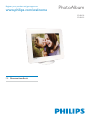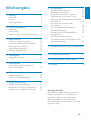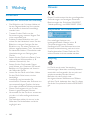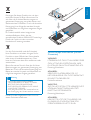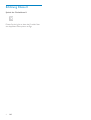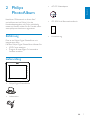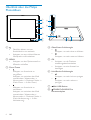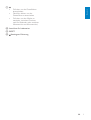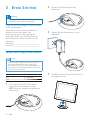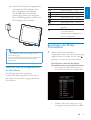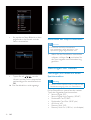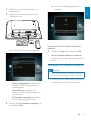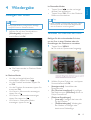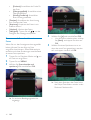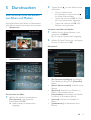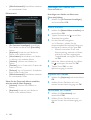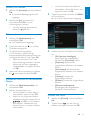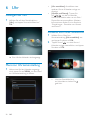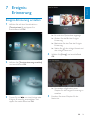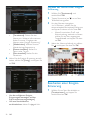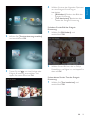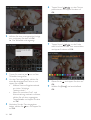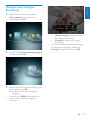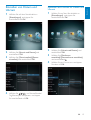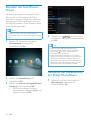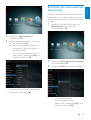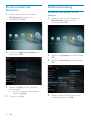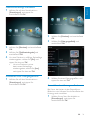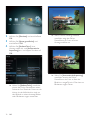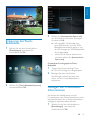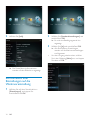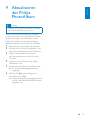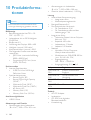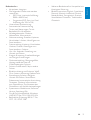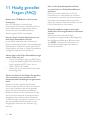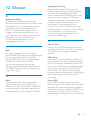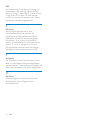Philips SPH8408 Benutzerhandbuch
- Kategorie
- Digitale Bilderrahmen
- Typ
- Benutzerhandbuch
Dieses Handbuch eignet sich auch für

Register your product and get support at
www.philips.com/welcome
DE Benutzerhandbuch
SPH8408
SPH8428
PhotoAlbum

3
Deutsch
DE
Benötigen Sie Hilfe?
Besuchen Sie unsere Website unter www.
philips.com/welcome – hier finden Sie
hilfreiches Material wie beispielsweise
Benutzerhandbücher, neue Software-
Aktualisierungen und Antworten auf häufig
gestellte Fragen.
Inhaltsangabe
1 Wichtig 4
Sicherheit 4
Hinweis 4
Erklärung Klasse II 6
2 Philips PhotoAlbum 7
Einführung 7
Lieferumfang 7
Überblick über das Philips PhotoAlbum 8
3 Erste Schritte 10
Laden des integrierten Akkus 10
Einschalten des Philips PhotoAlbum 11
Übertragen von Medien 12
Schnelleinstellungsmenü 14
Wichtige Tastensymbole 14
4 Wiedergabe 15
Anzeigen von Fotos 15
5 Durchsuchen 17
Durchsuchen und Verwalten von
Alben und Medien 17
6 Uhr 20
Anzeigen der Uhr 20
Menü zur Uhrzeiteinstellung 20
7 Ereignis-Erinnerung 21
Ereignis-Erinnerung erstellen 21
Bearbeiten einer Ereignis-Erinnerung 22
Anzeigen einer Ereignis-Erinnerung 25
8 Einstellungen 26
Auswählen einer Sprache 26
Einstellen der Helligkeit 26
Einstellen von Datum und Uhrzeit 27
Einstellen des SmartPower-Timers 28
Aktivieren des Ruhezustands des Philips
PhotoAlbum 28
Einrichten der automatischen
Ausrichtung 29
Ein-/Ausschalten des Tastentons 30
Diashow-Einstellung 30
Entsperren des Touch-Bedienfelds 33
Anzeigen von
PhotoAlbum-Informationen 33
Zurücksetzen aller Einstellungen auf die
Werksvoreinstellung 34
9 Aktualisieren des Philips PhotoAlbum
35
10 Produktinformationen 36
11 Häufig gestellte Fragen (FAQ) 38
12 Glossar 39

4
Hinweis
Dieses Produkt entspricht den grundlegenden
Anforderungen und sonstigen relevanten
Bestimmungen der Richtlinien 2006/95/EC
(Niederspannung) und 2004/108/EC (EMV).
Respektieren Sie Urheberrechte.
Das unbefugte Kopieren von
kopiergeschütztem Material wie z. B.
Computerprogrammen, Dateien,
Sendungen und Tonaufnahmen kann eine
Urheberrechtsverletzung und somit eine
Straftat darstellen. Dieses Gerät darf für
solche Zwecke nicht verwendet werden.
Recycling
Ihr Gerät wurde unter Verwendung
hochwertiger Materialien und Komponenten
entwickelt und hergestellt, die recycelt und
wiederverwendet werden können.
Befindet sich das Symbol einer
durchgestrichenen Abfalltonne auf Rädern
auf dem Gerät, bedeutet dies, dass für dieses
Gerät die Europäische Richtlinie 2002/96/EG
gilt.
1 Wichtig
Sicherheit
Hinweise zur Sicherheit und Wartung
Der Bildschirm darf in keiner Weise mit •
harten Gegenständen berührt werden,
da er hierdurch dauerhaft beschädigt
werden kann.
Trennen Sie das Gerät von der •
Stromversorgung, wenn es längere Zeit
nicht verwendet wird.
Schalten Sie den Bildschirm aus, und •
ziehen Sie das Netzkabel, bevor Sie den
Bildschirm reinigen. Reinigen Sie den
Bildschirm nur mit einem weichen, mit
Wasser angefeuchteten Tuch. Verwenden
Sie keinesfalls Alkohol, Chemikalien oder
Haushaltsreiniger zur Reinigung des
Geräts.
Setzen Sie das Gerät nie offenem Feuer •
oder anderen Wärmequellen (z. B.
direktem Sonnenlicht) aus.
Setzen Sie das Gerät weder Regen •
noch Wasser aus. Platzieren Sie niemals
Behälter mit Flüssigkeiten wie Vasen in
der Nähe des Geräts.
Lassen Sie das Gerät nicht fallen. Wenn •
Sie das Gerät fallen lassen, wird es
beschädigt.
Installieren und verwenden Sie •
ausschließlich Dienste oder Software von
vertrauenswürdigen Quellen, die keine
Viren oder schädliche Software enthalten.
Dieses Gerät eignet sich nur für den •
Einsatz in geschlossenen Räumen.
Verwenden Sie das Gerät nur zusammen •
mit dem im Lieferumfang enthaltenen
Adapter.
Die Steckdose sollte sich immer in der •
Nähe des Geräts befinden und leicht
zugänglich sein.
DE

5
North Europe Information (Nordic
Countries)
VARNING:
FÖRSÄKRA DIG OM ATT HUVUDBRYTARE
OCH UTTAG ÄR LÄTÅTKOMLIGA, NÄR
DU STÄLLER DIN UTRUSTNING PÅPLATS.
Placering/Ventilation
ADVARSEL:
SØRG VED PLACERINGEN FOR, AT
NETLEDNINGENS STIK OG STIKKONTAKT
ER NEMT TILGÆNGELIGE.
Paikka/Ilmankierto
VAROITUS:
SIJOITA LAITE SITEN, ETTÄ VERKKOJOHTO
VOIDAAN TARVITTAESSA HELPOSTI
IRROTTAA PISTORASIASTA.
Plassering/Ventilasjon
ADVARSEL:
NÅR DETTE UTSTYRET PLASSERES, MÅ
DU PASSE PÅ AT KONTAKTENE FOR
STØMTILFØRSEL ER LETTE Å NÅ.
a
b
c
d
Entsorgen Sie dieses Produkt nie mit dem
restlichen Hausmüll. Bitte informieren Sie
sich über die örtlichen Bestimmungen zur
getrennten Entsorgung von elektrischen und
elektronischen Produkten. Durch die korrekte
Entsorgung Ihrer Altgeräte werden Umwelt
und Menschen vor möglichen negativen Folgen
geschützt.
Ihr Produkt enthält einen integrierten
wiederaufladbaren Akku, der der
europäischen Richtlinie 2006/66/EG unterliegt.
Dieser darf nicht mit dem normalen
Haushaltsmüll entsorgt werden.
Um die Funktionalität und die Sicherheit
Ihres Produkts zu erhalten, bringen Sie Ihr
Produkt zu einer öffentlichen Sammelstelle
oder einem Kundendienstzentrum. Dort
kann ein Fachmann den Akku entfernen oder
austauschen.
Bitte informieren Sie sich über die örtlichen
Bestimmungen zur getrennten Entsorgung von
Batterien. Durch die korrekte Entsorgung von
Batterien werden Umwelt und Menschen vor
möglichen negativen Folgen geschützt.
Achtung
FALLS DER AKKU DURCH EINEN •
FALSCHEN AKKUTYP ERSETZT WIRD,
BESTEHT EXPLOSIONSGEFAHR.
ENTSORGEN SIE GEBRAUCHTE AKKUS
•
VORSCHRIFTSGEMÄß.
Der integrierte Akku darf ausschließlich bei
•
der Entsorgung des Geräts entfernt werden.
Lassen Sie den eingebauten Akku nur von
einem Fachmann entfernen.
Deutsch
DE

6
Erklärung Klasse II
Symbol der Geräteklasse II:
Dieses Symbol gibt an, dass das Produkt über
ein doppeltes Isoliersystem verfügt.
DE

7
AC-DC-Netzadapter•
CD-ROM mit Benutzerhandbuch•
Kurzanleitung•
PhotoAlbum
Register your product and get support at
www.philips.com/welcome
PhotoAlbum
Quick Start Guide
2 Philips
PhotoAlbum
Herzlichen Glückwunsch zu Ihrem Kauf
und willkommen bei Philips! Um das
Kundendienstangebot von Philips vollständig
nutzen zu können, sollten Sie Ihr Produkt unter
www.philips.com/welcome registrieren.
Einführung
Dies ist ein Philips Digital PhotoAlbum mit
integriertem Akku.
Mit dem Philips Digital PhotoAlbum können Sie:
JPEG-Fotos anzeigen•
Ereignis-Erinnerungen für besondere •
Anlässe erstellen
Lieferumfang
Philips Digital PhotoAlbum•
Ladestation•
Deutsch
DE

8
d Oben/Unten-Schieberegler
•
Antippen, um nach oben zu blättern
•
Antippen, um nach unten zu blättern
e OK
Antippen, um die Diashow •
wiederzugeben/anzuhalten
Antippen, um eine Auswahl zu •
bestätigen
f Links/Rechts-Schieberegler
•
Antippen, um nach links zu springen
•
Antippen, um nach rechts zu
springen
g
Mini-USB-Buchse
h
SD/MMC/xD/MS/MS Pro
Kartensteckplatz
Überblick über das Philips
PhotoAlbum
a
Gedrückt halten, um zum •
Startbildschirm zu wechseln
Antippen, um zum nächst höheren •
Menüpunkt zurückzukehren
b MENU
Antippen, um das Optionsmenü zu •
öffnen/zu schließen
c Zoom-Tasten
•
Antippen, um Ausschnitt zu
vergrößern
Antippen, um zwischen den Modi
umzuschalten (Wavemodus ->
Albummodus -> Diashow-Modus ->
2-fach-Zoom -> 4-fach-Zoom)
•
Antippen, um Ausschnitt zu
verkleinern
Antippen, um zwischen den Modi
umzuschalten (Wavemodus <-
Albummodus <- Diashow-Modus <-
2-fach-Verkleinerung <- 4-fach-
Verkleinerung)
a
c
d
e
f
k
j
l
i
g
h
b
DE

9
i
Drücken, um das PhotoAlbum •
einzuschalten
Gedrückt halten, um das •
PhotoAlbum auszuschalten
Drücken, um den Modus zu •
wechseln (zwischen Diashow
und Uhr/Kalender oder zwischen
Waveansicht und Albumansicht)
j Anschluss für Ladestation
k RESET
l
Kensington-Sicherung
Deutsch
DE

10
2 Führen Sie das Kabel durch den
Kabelkanal.
3 Stecken Sie den Netzstecker in eine
Steckdose.
4 Schließen Sie das Philips PhotoAlbum an
die Ladestation an.
3 Erste Schritte
Achtung
Verwenden Sie die Steuerelemente nur wie in •
diesem Benutzerhandbuch angegeben.
Folgen Sie den Anweisungen in diesem Kapitel
immer nacheinander.
Wenn Sie mit Philips Kontakt aufnehmen,
werden Sie nach der Modell- und
Seriennummer Ihres Geräts gefragt. Sie
finden die Modell- und Seriennummer auf
der Rückseite des Geräts. Notieren Sie die
Nummern:
Modell-Nr. __________________________
Serien-Nr. ___________________________
Laden des integrierten Akkus
Hinweis
Laden Sie den integrierten Akku, bevor Sie •
das Philips PhotoAlbum zum ersten Mal
verwenden. Mit einem vollständig geladenen
Akku können Sie das PhotoAlbum bis zu eine
Stunde lang verwenden.
Modus Ladezeit
Ein 2,5 Stunden
Aus 2,5 Stunden
1 Verbinden Sie den DC-Stecker des
mitgelieferten Netzkabels mit der
DC-Buchse der ebenfalls mitgelieferten
Ladestation.
DE

11
Symbol Status
Akkustand 0 % ~ 5 %
Akkustand 5 % ~ 20 %
Akkustand 20 % ~ 40 %
Akkustand 40 % ~ 60 %
Akkustand 60 % ~ 80 %
Akkustand 80 % ~ 100 %
Philips PhotoAlbum wird
geladen
Philips PhotoAlbum
ist in der Station,
Wechselspannungsbetrieb,
wird nicht geladen
Einschalten des Philips
PhotoAlbum
1
Wenn das Philips PhotoAlbum
ausgeschaltet und an die Stromversorgung
angeschlossen ist, halten Sie die Taste
gedrückt, um das Gerät einzuschalten.
Erste Schritte, wenn Sie das Philips
PhotoAlbum zum ersten Mal einschalten:
Sie werden auf dem Bildschirm zur •
Auswahl einer Sprache aufgefordert.
Wählen Sie eine Sprache aus, und •
bestätigen Sie anschließend mit OK.
Wenn das PhotoAlbum ausgeschaltet »
ist, blinken die LED-Anzeigen unter
dem Links/Rechts-Schieberegler
und die OK-Taste während des
Ladevorgangs. Wenn der integrierte
Akku vollständig geladen ist, hören die
LED-Anzeigen auf zu blinken.
Tipp
Die Lebensdauer des Akkus hängt von der •
Verwendung ab.
Um die Lebensdauer des Akkus zu optimieren,
•
betreiben Sie das Philips PhotoAlbum am
Stromnetz.
Übersicht über die Anzeigesymbole
für Akku/Status
Die Anzeige zeigt den ungefähren
Ladezustand des integrierten Akkus sowie
den Status zur Stromversorgung des Philips
PhotoAlbum:
Deutsch
DE

12
Ausschalten des Philips PhotoAlbum
Hinweis
Sie können das Philips PhotoAlbum •
erst ausschalten, wenn alle Kopier- und
Speichervorgänge abgeschlossen sind.
Wenn Sie das PhotoAlbum ausschalten •
möchten, drücken Sie
, und halten Sie
die Taste ungefähr zwei Sekunden lang
gedrückt.
Übertragen von Medien
Übertragen von Medien mit einem
Speichermedium
Achtung
Trennen Sie das Speichermedium während der •
Medienübertragung nicht vom PhotoAlbum.
Philips PhotoAlbum unterstützt die meisten
Typen der folgenden Speichermedien:
Secure Digital (SD)•
Secure Digital High Capacity (SDHC)•
Multimedia Card (MMC)•
Multimedia Card Plus (MMC plus)•
xD-Karte (xD)•
Memory Stick (MS)•
Memory Stick Pro (MS Pro) (mit Adapter)•
Sie werden auf dem Bildschirm dazu •
aufgefordert, die Uhrzeit und das
Datum einzustellen.
Tippen Sie auf • / / / , um die
Uhrzeit und das Datum einzustellen,
und bestätigen Sie anschließend mit
OK.
Der Startbildschirm wird angezeigt. »
DE

13
Es wird eine Bestätigungsnachricht »
angezeigt.
So können Sie Fotos auf den PhotoFrame
kopieren:
1 Wählen Sie [Ja] und anschließend OK.
• Um ein Speichermedium zu entfernen,
ziehen Sie es aus dem Philips PhotoAlbum
heraus.
Übertragen von Medien mit einem PC
Achtung
Trennen Sie das Philips PhotoAlbum während •
der Medienübertragung nicht vom Computer.
1 Schließen Sie ein USB-Kabel an das Philips
PhotoAlbum und Ihren Computer an.
1 Öffnen Sie die Abdeckung seitlich am
PhotoAlbum.
2 Legen Sie ein Speichermedium in das
PhotoAlbum ein.
Es wird ein Optionsmenü angezeigt. »
[Fotos wiedergeben]: Auswählen, um
Medien auf dem Speichermedium
wiederzugeben
[Durchsuchen]: Auswählen, um
Medien auf dem Speichermedium zu
durchsuchen
[In Fotoalbum kopieren]: Auswählen,
um die Übertragung zu starten
3 Wählen Sie [In Fotoalbum kopieren] und
anschließend OK.
Deutsch
DE

14
2 Wählen Sie eine Option aus, und tippen
Sie anschließend auf OK.
3 Folgen Sie den Anweisungen auf dem
Bildschirm, um die Helligkeit einzustellen
oder den Status des Philips PhotoAlbum
anzuzeigen.
• Um das Schnelleinstellungsmenü zu
verlassen, tippen Sie erneut auf MENU.
Wichtige Tastensymbole
Eingabe auf Englisch
Eingabe in einer unterstützten
europäischen Sprache
Eingabe in vereinfachtem
Chinesisch
Eingabe auf Russisch
/ ABC Wechseln zwischen Symbolen,
Zeichensetzung, Alphabet oder
Ziffern
aA Wechseln zwischen Klein- und
Großbuchstaben
Einfügen eines Leerzeichens
Einfügen eines Zeilenumbruchs
Sie können die Medien vom Computer »
per Drag & Drop in ein Album auf
dem PhotoAlbum ziehen.
2 Wenn die Übertragung abgeschlossen
ist, trennen Sie das USB-Kabel vom
Computer und vom PhotoAlbum.
Tipp
Sie können Medien vom PhotoAlbum auf •
einen Computer übertragen.
Die Übertragungsgeschwindigkeit hängt vom
•
Betriebssystem und der Softwarekonfiguration
des Computers ab.
Schnelleinstellungsmenü
1
Tippen Sie auf dem Startbildschirm auf
die Option MENU.
Das Schnelleinstellungsmenü wird »
angezeigt.
DE

15
Im Diastreifen-Modus:
Tippen Sie auf •
/ , um das vorherige/
nächste Foto anzuzeigen.
Tippen Sie auf • OK, um in den Diashow-
Modus zurückzukehren.
Tipp
Wird ungefähr 15 Sekunden lang keine Taste •
aktiviert, wird der Diastreifen ausgeblendet,
und die Diashow wird fortgesetzt.
Verwalten von Diashows und Fotos
Befolgen Sie die nachstehenden Schritte,
um ein Foto in einer Diashow oder die
Einstellungen der Diashow zu verwalten:
1 Tippen Sie auf MENU.
Es wird ein Optionsmenü angezeigt. »
2 Wählen Sie eine Option aus, und tippen
Sie anschließend auf OK.
• [Anzeigemodus]: Auswählen des
Anzeigemodus
• [Zu Favoriten hinzufügen]: Hinzufügen
des Mediums zum [Favoriten]-Album im
Philips PhotoAlbum
• [Diashow-Einstellungen]
• [Intervall]: Festlegen des Intervalls
für die Diashow
• [Zufallswiedergabe]: Wiedergabe
der Medien in zufälliger oder
bestimmter Reihenfolge
4 Wiedergabe
Anzeigen von Fotos
Hinweis
Philips PhotoAlbum ermöglicht die Anzeige •
von JPEG-Fotos im Diashow-Modus.
1 Wählen Sie auf dem Startbildschirm
[Wiedergabe], und tippen Sie
anschließend auf OK.
Die Fotos werden im Diashow-Modus »
angezeigt.
Im Diashow-Modus:
Um das vorherige/nächste Foto •
auszuwählen, tippen Sie auf
/ .
Um die Diashow anzuhalten, tippen Sie •
auf OK.
Um die Diashow fortzusetzen, tippen Sie •
erneut auf OK.
Um Fotos im Albummodus anzuzeigen, •
tippen Sie auf
.
Um Fotos im Wavemodus anzuzeigen, •
tippen Sie zweimal auf
.
Um Fotos im Diastreifen-Modus •
anzuzeigen, tippen Sie auf
.
Deutsch
DE

16
4 Wählen Sie [Ja] und anschließend OK.
Um die Aktion abzubrechen, wählen •
Sie [Nein], und tippen Sie dann auf
OK.
5 Wählen Sie einen Speicherort aus, an
dem das neue Foto gespeichert werden
soll, und tippen sie dann auf OK.
Nach dem Speichern des Fotos kehrt »
das Philips PhotoAlbum wieder in den
Diashow-Modus zurück.
• [Farbton]: Auswählen der Farbe für
das Foto
• [Übergangseffekt]: Auswählen eines
Übergangseffekts
• [Hintergrundfarbe]: Auswählen
einer Hintergrundfarbe
• [Drehen]: Auswählen der Ausrichtung
zum Drehen des Fotos
• [Kopieren]: Kopieren des Fotos in ein
anderes Album
• [Löschen]: Löschen des Fotos
• [Helligkeit]: Tippen Sie auf
/ , um die
Helligkeit der Anzeige anzupassen
Zoomen und Ausschneiden eines
Fotos
Wenn Sie nur den Anzeigemodus ausgewählt
haben, können Sie wie folgt ein Foto
vergrößern/verkleinern, einen Bildausschnitt
erstellen und diese Änderungen anschließend
als neues Foto speichern:
1 Tippen Sie im Diashow-Modus auf , um
ein Foto zu vergrößern.
2 Tippen Sie auf MENU.
3 Wählen Sie [Ausschneiden und
speichern] und anschließend OK.
Es wird eine Bestätigungsnachricht »
angezeigt.
DE

17
2 Tippen Sie auf , um den Albummodus
aufzurufen.
Um zum Wavemodus •
zurückzukehren, tippen Sie auf
.
Im Wave-/Albummodus:
Tippen Sie einmal auf • OK: Ein Foto
wird im Pausenmodus angezeigt.
Tippen Sie zweimal auf • OK: Die
Diashow wird gestartet.
Verwalten von Alben und Medien:
1 Wählen Sie ein Album/Medium, und
tippen Sie auf MENU.
Es wird ein Optionsmenü angezeigt. »
2 Wählen Sie eine Option aus, und tippen
Sie zum Fortfahren auf OK.
Albummenü:
• [Zu Favoriten hinzufügen]: Hinzufügen
von Medien im Album zum [Favoriten]-
Album
• [Neues Album erstellen]: Erstellen eines
Albums
• [Kopieren]: Kopieren von Medien im
Album in ein anderes Album
• [Verschieben]: Verschieben von Medien
im Album in ein anderes Album
• [Löschen]: Löschen von Medien im
Album
• [Umbenennen]: Umbenennen eines
Albums
5 Durchsuchen
Durchsuchen und Verwalten
von Alben und Medien
Sie können Alben und Medien im Wavemodus
oder Albummodus durchsuchen und verwalten.
• Wavemodus:
• Albummodus :
Durchsuchen von Alben:
1 Wählen Sie auf dem Startbildschirm
[Durchsuchen], und tippen Sie
anschließend auf OK.
Alben werden im Wavemodus »
angezeigt.
Deutsch
DE

18
Hinzufügen von Medien zum
Favoritenalbum
Hinzufügen von Medien im Album zum
[Favoriten]-Album:
1 Wählen Sie [Zu Favoriten hinzufügen]
und anschließend OK.
Album erstellen
1 Wählen Sie [Neues Album erstellen] und
anschließend OK.
2 Tippen Sie zweimal auf , um auf das
Tastenfeld zuzugreifen.
3 Um den Namen einzugeben
(ca. 24 Zeichen), wählen Sie die
entsprechenden Buchstaben/Zahlen aus,
und tippen Sie dann auf die Taste OK.
Wenn Sie zwischen Groß- und •
Kleinschreibung wechseln möchten,
wählen Sie auf dem angezeigten
Tastenfeld aA, und tippen Sie dann
auf OK.
4 Wenn der Name vollständig ist, wählen
Sie
, und tippen Sie dann auf OK.
5 Tippen Sie auf OK, um den
Speichervorgang zu starten.
Kopieren von Medien
1 Wählen Sie [Kopieren] und anschließend
OK.
2 Wählen Sie ein Zielalbum aus, und
starten Sie den Kopiervorgang mit OK.
Verschieben von Medien
1 Wählen Sie [Verschieben] und
anschließend OK.
2 Wählen Sie ein Zielalbum aus, und
starten Sie den Verschiebevorgang mit
OK.
• [Mehrfachauswahl]: Auswählen mehrerer
zu verwaltender Fotos
Miniaturmenü:
• [Zu Favoriten hinzufügen]: Hinzufügen
von Medien im Album zum [Favoriten]-
Album
• [Kopieren]: Kopieren von Medien im
Album in ein anderes Album
• [Verschieben]: Verschieben von Medien
im Album in ein anderes Album
• [Löschen]: Löschen von Medien im
Album
• [Drehen] (nur im Fotomenü): Drehen des
Fotos im Album
• [Farbton] (nur im Fotomenü): Auswählen
einer Farbe für das Foto
• [Mehrfachauswahl]: Auswählen mehrerer
zu verwaltender Fotos
Wenn Sie das [Favoriten]-Album auswählen,
wird ein anderes Menü angezeigt.
• [Löschen]: Löschen von Medien im
Album
• [Kopieren]: Kopieren von Medien im
Album in ein anderes Album
DE

19
Um die Auswahl eines Mediums •
aufzuheben, wählen Sie es aus, und
tippen Sie dann auf OK.
3 Tippen Sie nach der Auswahl auf MENU,
um fortzufahren.
Es wird ein Optionsmenü angezeigt. »
4 Wählen Sie zum Fortfahren eine Option
aus.
• [Zu Favoriten hinzufügen]:
Hinzufügen der ausgewählten
Medien zum [Favoriten]-Album
• [Kopieren]: Kopieren der
ausgewählten Medien in ein anderes
Album
• [Verschieben]: Verschieben der
ausgewählten Medien in ein anderes
Album
• [Löschen]: Löschen der
ausgewählten Medien
• [Drehen]: Drehen der ausgewählten
Medien
• [Diashow wiedergeben]:
Wiedergabe der ausgewählten
Medien im Diashowmodus
Drehen von Fotos
1 Wählen Sie [Drehen] und anschließend
OK.
2 Tippen Sie auf / , um das Foto zu
drehen, und tippen Sie dann auf OK.
Löschen von Medien
1 Wählen Sie [Löschen] und anschließend
OK.
Es wird eine Bestätigungsnachricht »
angezeigt.
2 Wählen Sie [Ja], und tippen Sie
anschließend auf OK, um den
Löschvorgang zu starten.
Um den Vorgang abzubrechen, •
halten Sie
gedrückt.
Album umbenennen
1 Wählen Sie [Umbenennen] und
anschließend OK.
Ein Tastenfeld wird angezeigt. »
2 Tippen Sie zweimal auf , um auf das
Tastenfeld zuzugreifen.
3 Um den Namen einzugeben
(ca. 24 Zeichen), wählen Sie die
entsprechenden Buchstaben/Zahlen aus,
und tippen Sie dann auf die Taste OK.
Wenn Sie zwischen Groß- und •
Kleinschreibung wechseln möchten,
wählen Sie auf dem angezeigten
Tastenfeld aA, und tippen Sie dann
auf OK.
4 Wenn der Name vollständig ist, wählen
Sie
, und tippen Sie dann auf OK.
Auswählen mehrerer zu verwaltender
Medien
1 Wählen Sie [Mehrfachauswahl] und
anschließend OK.
2 Wählen Sie die Medien aus.
Um alle Medien in einem Album •
auszuwählen, tippen Sie auf OK.
Wenn Sie nur einige der Medien •
auswählen möchten, tippen Sie auf
/ / / und OK, um ein Medium
auszuwählen. Wiederholen Sie
diesen Schritt, um weitere Medien
auszuwählen.
Deutsch
DE

20
• [Uhr auswählen]: Auswählen einer
anderen Uhren-/Kalendervorlage zur
Anzeige
• [Uhrzeit und Datum]: Tippen Sie
auf
/ / / , um die Uhrzeit/das
Datum einzustellen oder um ein Zeit-/
Datumsformat auszuwählen. Weitere
Informationen finden Sie im Abschnitt
“Einstellungen - Einstellen von Uhrzeit
und Datum”.
Auswählen eines Uhren-/Kalenderstils
1 Wählen Sie im Menü zur
Uhrzeiteinstellung [Uhr auswählen] aus,
und tippen Sie dann auf OK.
2 Tippen Sie auf / , um eine Uhren-/
Kalendervorlage auszuwählen, und tippen
Sie dann auf OK.
Um zum Startbildschirm •
zurückzukehren, halten Sie
gedrückt.
6 Uhr
Anzeigen der Uhr
1
Wählen Sie auf dem Startbildschirm
[Uhr], und tippen Sie anschließend auf
OK.
Eine Uhr/ein Kalender wird angezeigt. »
Menü zur Uhrzeiteinstellung
1
Wenn eine Uhr/ein Kalender angezeigt
wird, tippen Sie auf MENU, um das Menü
zur Uhrzeiteinstellung zu öffnen.
DE

21
Es wird eine Optionsliste angezeigt. »
Ändern Sie das Bild der Ereignis- »
Erinnerung.
Bearbeiten Sie den Text der Ereignis- »
Erinnerung.
Stellen Sie ggf. die richtige Uhrzeit und »
das richtige Datum ein.
4 Wählen Sie [Fertig] und anschließend
OK.
Sie werden aufgefordert, einen »
Zeitplan für die Ereignis-Erinnerung zu
erstellen.
5 Erstellen Sie einen Zeitplan für die
Nachricht.
7 Ereignis-
Erinnerung
Ereignis-Erinnerung erstellen
1
Wählen Sie auf dem Startbildschirm
[Terminerinner.], und tippen Sie
anschließend auf OK.
2 Wählen Sie [Terminerinnerung erstellen]
und anschließend OK.
3 Tippen Sie auf / , um eine Vorlage oder
Ereignis-Erinnerung auszuwählen, und
tippen Sie anschließend auf OK.
Deutsch
DE
Seite wird geladen ...
Seite wird geladen ...
Seite wird geladen ...
Seite wird geladen ...
Seite wird geladen ...
Seite wird geladen ...
Seite wird geladen ...
Seite wird geladen ...
Seite wird geladen ...
Seite wird geladen ...
Seite wird geladen ...
Seite wird geladen ...
Seite wird geladen ...
Seite wird geladen ...
Seite wird geladen ...
Seite wird geladen ...
Seite wird geladen ...
Seite wird geladen ...
Seite wird geladen ...
Seite wird geladen ...
-
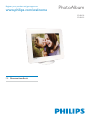 1
1
-
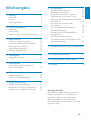 2
2
-
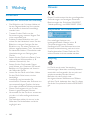 3
3
-
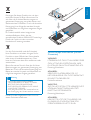 4
4
-
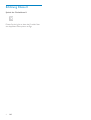 5
5
-
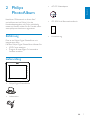 6
6
-
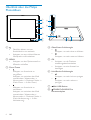 7
7
-
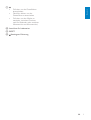 8
8
-
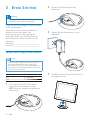 9
9
-
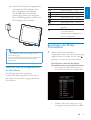 10
10
-
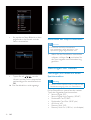 11
11
-
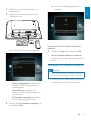 12
12
-
 13
13
-
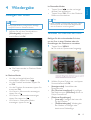 14
14
-
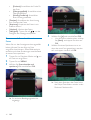 15
15
-
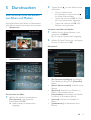 16
16
-
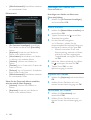 17
17
-
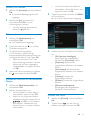 18
18
-
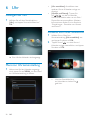 19
19
-
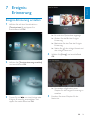 20
20
-
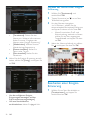 21
21
-
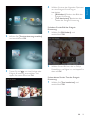 22
22
-
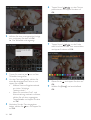 23
23
-
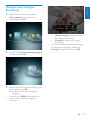 24
24
-
 25
25
-
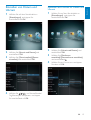 26
26
-
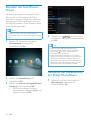 27
27
-
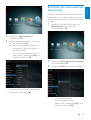 28
28
-
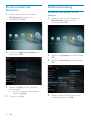 29
29
-
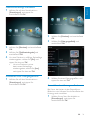 30
30
-
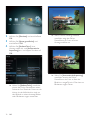 31
31
-
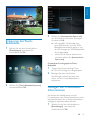 32
32
-
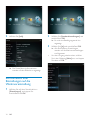 33
33
-
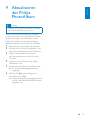 34
34
-
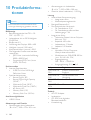 35
35
-
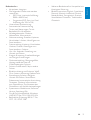 36
36
-
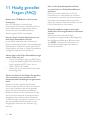 37
37
-
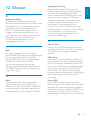 38
38
-
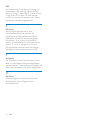 39
39
-
 40
40
Philips SPH8408 Benutzerhandbuch
- Kategorie
- Digitale Bilderrahmen
- Typ
- Benutzerhandbuch
- Dieses Handbuch eignet sich auch für